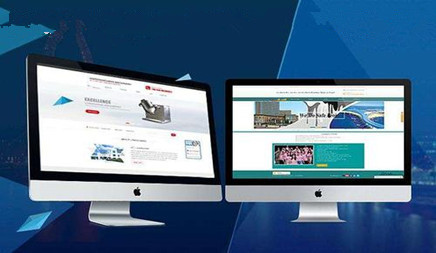AppGallery Connect :管理商品营销
时间:2021-07-15 | 标签: | 作者:Q8 | 来源:HUAWEI网络
小提示:您能找到这篇{AppGallery Connect :管理商品营销}绝对不是偶然,我们能帮您找到潜在客户,解决您的困扰。如果您对本页介绍的AppGallery Connect :管理商品营销内容感兴趣,有相关需求意向欢迎拨打我们的服务热线,或留言咨询,我们将第一时间联系您! |
< ">商品营销是指开发者可以选择指定的商品进行营销包装,将商品宣传图、商品名称、商品描述展示在应用市场(10.2.0及以上所有版本)的应用详情页面。用户可以直接在应用市场的应用详情页面购买商品。 < font-size: 16px;">商品营销支持以下两种方式: < font-size: 16px;">●DeepLink方式:用户点击购买应用市场的商品后将拉起开发者APP,由APP自行完成支付和发货。 < font-size: 16px;">●商品直购方式:用户点击购买应用市场的商品后由华为HMS Core发起支付,在支付完成后由华为服务器通知开发者服务器完成商品发货。 < font-size: 16px;">注意: < font-size: 16px;">商品营销管理功能目前仅支持中国大陆发布的应用,仅支持企业开发者。 < font-size: 16px;">1.登录AppGallery Connect网站,选择“我的应用”。 < font-size: 16px;">2.在应用列表中点击需要设置商品营销管理的应用链接。 < font-size: 16px;">3.选择“运营”页签,在左侧导航栏选择“产品运营;商品管理”,选择“商品营销列表”页签,点击“选择营销商品”。
< font-size: 16px;">
< font-size: 16px;">注意: < font-size: 16px;">只有应用分发地区包含中国大精准营销的痛点陆时才会展示“商品营销列表”页签。 < font-size: 16px;">4.选择需要营销的电商代运营公司哪家好商品,点击“确定”。 < font-size: 16px;"> < font-size: 16px;">5.选择完成后在营销商信息流销售品列表中,点击对应的“上传”。 < font-size: 16px;"> < font-size: 16px;">6.填写相关的素材,完成后点击“提交”。 < font-size: 16px;"> < font-size: 16px;"> 
|
上一篇:小米应用商店:应用下架、删除流程
下一篇:App 归因行业已死,与 Branch 一起拥抱后 IDFA 时代
版权声明:以上主题为“AppGallery Connect :管理商品营销"的内容可能是本站网友自行发布,或者来至于网络。如有侵权欢迎联系我们客服QQ处理,谢谢。
- 华为应用市场AppGallery Connect应用快速拉新
本文给大家推荐几个AppGallery Connect精细化运营工具,通...
- 华为应用市场丨创建AppGallery Connect应用
在华为AppGallery Connect控制台创建应用。开发者可以先创...
- 带你了解华为应用市场AppGallery Connect应用
本文中,让我们来探讨AppGallery Connect分发服务,如何帮...
- APP store connect之衡量营销活动效果
若要衡量营销活动的效果,请生成营销活动链接,您可...
- 华为AppGallery Connect认证服务 ,让用户认证
如何快速地构建一个安全可靠的用户认证系统?华为应...
- App Store Connect如何生成一个针对单个 App
您可以通过“App内购买项目”页面访问针对某个App的...
- 在App Store Connect如何添加轻app调用
将轻App添加到构建版本后,测试员便可以在TestFlight中启...
- App Store Connect 如何删除轻 App 调用
轻App承载着您App的一小部分功能。用户可以轻松发现,...
- 使用Amazon Connect阻止垃圾邮件呼叫者
这篇文章描述了使用Amazon Connect和其他AWS服务来检测和...
- 打造高质量应用,开发者必知的HUAWEI Ap
华为应用市场AppGallery Connect为了支持开发者提升应用质...
-
- 渠道运营:新人如何做好应用商店推
基于对传统行业渠道的理解,对互联网行业的渠道我们可以下这样一个定义:一切...
- 安卓ASO优化基础之小米应用商店
小米应用商店的后台操作和苹果是比较相似的,因为都能填写100字符关键词,允许...
- 小米应用商店,除了做首发,还有低
小米的规则目前是在变更中的,但是根据经验小米的搜索排名评分的高低是个很重...
- Unity 接入Audience-NetWork(激励视频篇)
为了恰饭,有时候是要接入一些广告的,所以FB也专门有一个广告的SDK,这就是A...
- 网易游戏海外AWS实践分享
在 2018 年于旧金山举行的游戏开发者大会上,Amazon Web Services (AWS) 曾宣布,目前世...
- Facebook audience network收款有哪些方法
关于Facebook Audience Network如何收款的问题,其实官方已经给了详细的步骤。本文主要...
- Audience Network对广告载体的质量检查,
本文介绍了Audience Network对广告载体的质量检查,以及它重点广告形式需要注意的问...
- AppStore统计工具 - - App Annie
随着iOS开发,作为开发者或公司需要针对iOS App开发涉及的方方面面作出对应的信息...
- 怎么抓住Snapchat这一块被外贸企业忽视
Facebook和谷歌对出海企业广告渠道都很熟悉,但事实上,在国外还有一些渠道也很...
- 将流量转化为销量 TikTok怎么玩?
卖家从做号的第1分钟开始,就一定要想好变现路径是什么?一定要以变现为目的去...
- 渠道运营:新人如何做好应用商店推

打开微信扫码或长按识别二维码
小提示:您应该对本页介绍的“AppGallery Connect :管理商品营销”相关内容感兴趣,若您有相关需求欢迎拨打我们的服务热线或留言咨询,我们尽快与您联系沟通AppGallery Connect :管理商品营销的相关事宜。
关键词:AppGallery,Connect,:管理商品